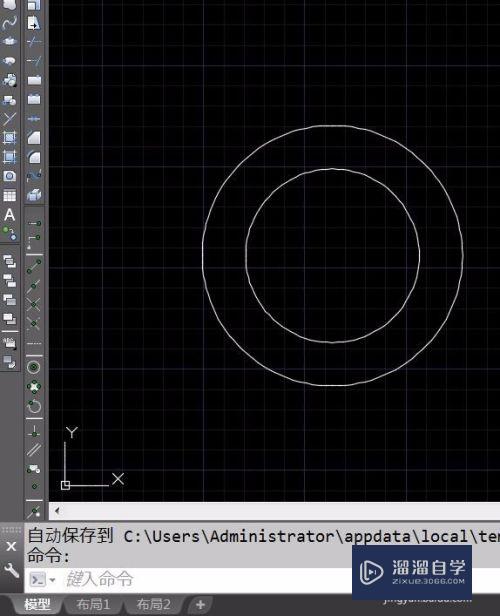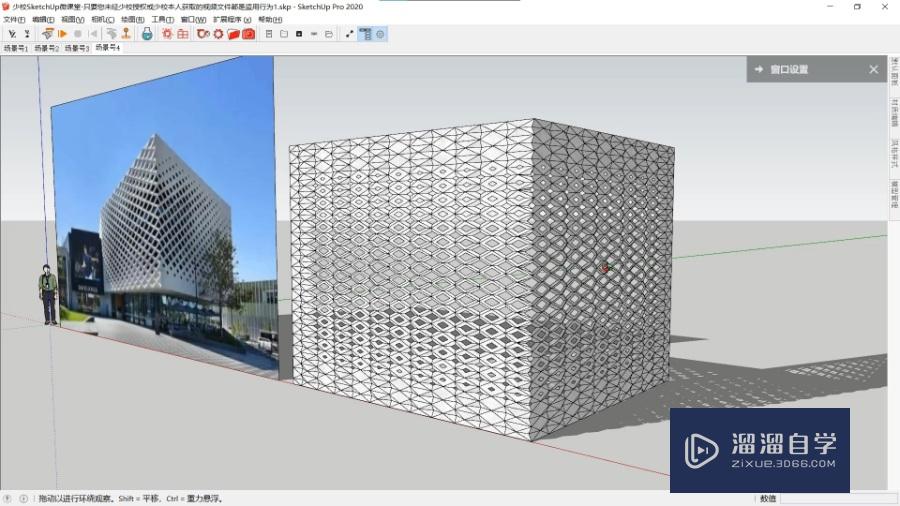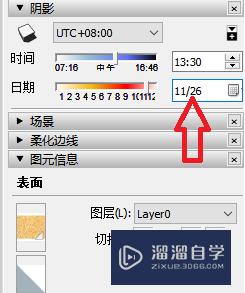3DMax怎么精准获取模型尺寸(3dmax怎么精准获取模型尺寸数据)优质
在3DMax中需要获取模型尺寸。可以使用软件自带工具中的测量进行获取。很多建筑设计的朋友经常会需要使用到这个功能。那么3DMax怎么精准获取模型尺寸?小渲这就把方法分享如下:
工具/软件
硬件型号:微软Surface Laptop Go
系统版本:Windows7
所需软件:3DMax 2012
方法/步骤
第1步
选择模型。在视图中点击模型。
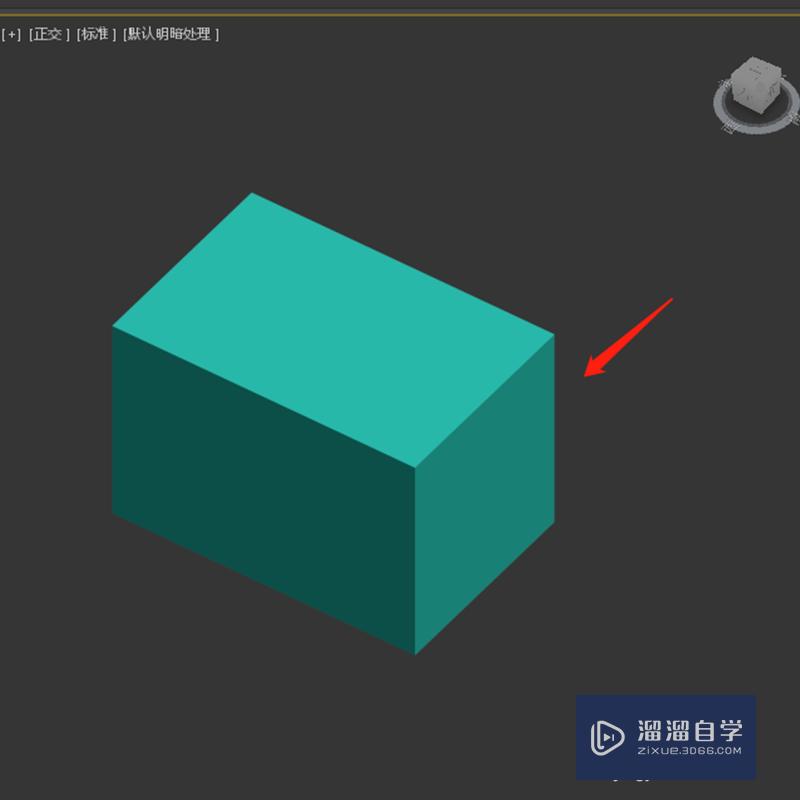
第2步
打开工具面板。点击工具面板图标。
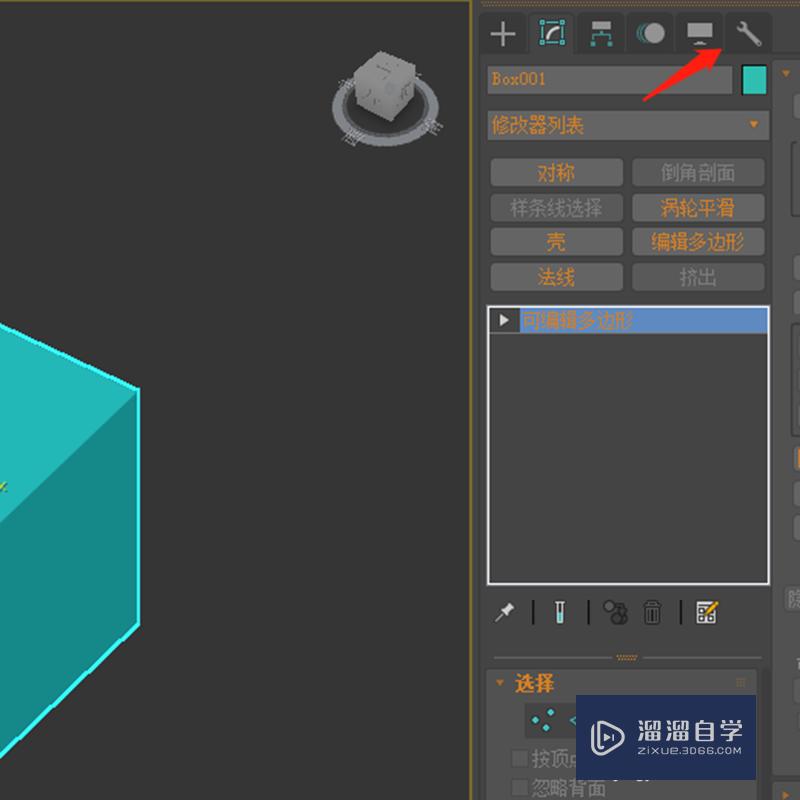
第3步
打开测量工具。点击测量。

第4步
读取尺寸。在尺寸中就可以看到模型的尺寸。
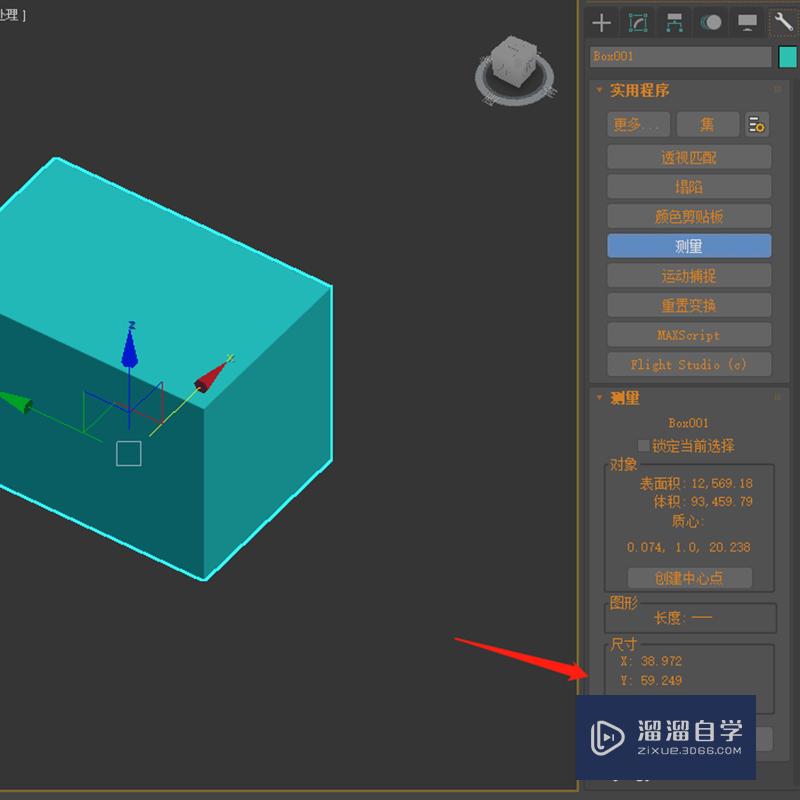
以上关于“3DMax怎么精准获取模型尺寸(3dmax怎么精准获取模型尺寸数据)”的内容小渲今天就介绍到这里。希望这篇文章能够帮助到小伙伴们解决问题。如果觉得教程不详细的话。可以在本站搜索相关的教程学习哦!
更多精选教程文章推荐
以上是由资深渲染大师 小渲 整理编辑的,如果觉得对你有帮助,可以收藏或分享给身边的人
本文标题:3DMax怎么精准获取模型尺寸(3dmax怎么精准获取模型尺寸数据)
本文地址:http://www.hszkedu.com/58953.html ,转载请注明来源:云渲染教程网
友情提示:本站内容均为网友发布,并不代表本站立场,如果本站的信息无意侵犯了您的版权,请联系我们及时处理,分享目的仅供大家学习与参考,不代表云渲染农场的立场!
本文地址:http://www.hszkedu.com/58953.html ,转载请注明来源:云渲染教程网
友情提示:本站内容均为网友发布,并不代表本站立场,如果本站的信息无意侵犯了您的版权,请联系我们及时处理,分享目的仅供大家学习与参考,不代表云渲染农场的立场!